【转】mysql安装图解
转载地址:http://www.jb51.net/article/23876.htm
MySQL5.0版本的安装图解教程是给新手学习的,当前mysql5.0.96是最新的稳定版本。
mysql 下载地址 http://www.jb51.net/softs/2193.html
下面的是MySQL安装的图解,用的可执行文件安装的,详细说明了一下!打开下载的mysql安装文件mysql-5.0.27-win32.zip,双击解压缩,运行“setup.exe”,出现如下界面
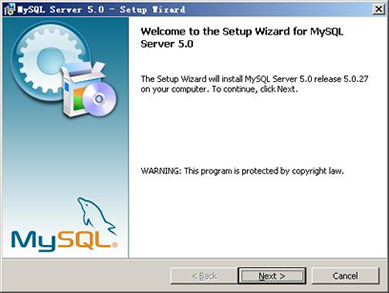
mysql安装图文教程1
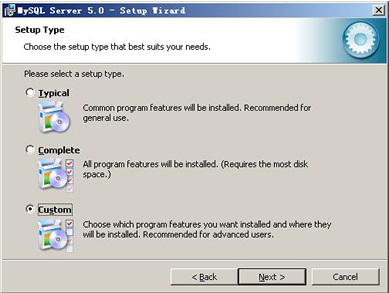
mysql图文安装教程2

mysql图文安装教程3
Components(开发者部分)”上左键单击,选择“This feature, and all subfeatures, will be
installed on local hard drive.”,即“此部分,及下属子部分内容,全部安装在本地硬盘上”。在上面的“MySQL
Server(mysql服务器)”、“Client
Programs(mysql客户端程序)”、“Documentation(文档)”也如此操作,以保证安装所有文件。点选“Change...”,手
动指定安装目录。
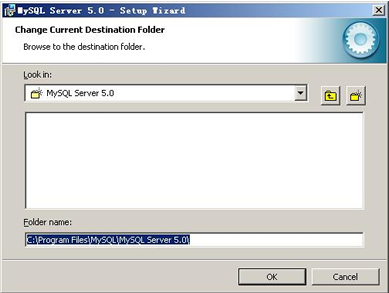
mysql图文安装教程4
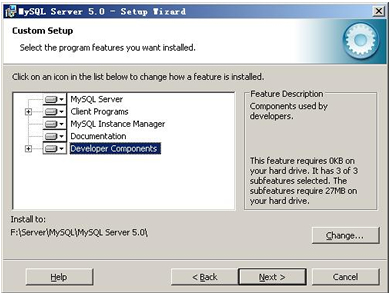
mysql图文安装教程5
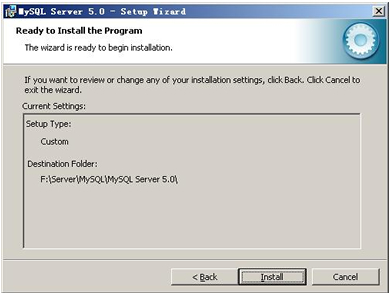
mysql图文安装教程6
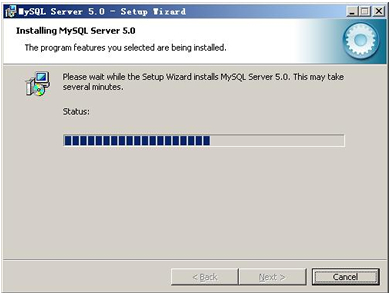
mysql图文安装教程7
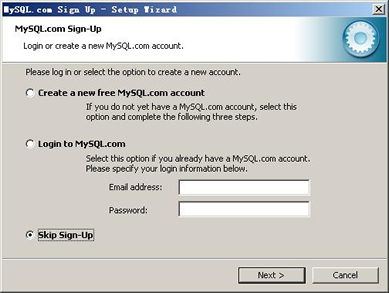
mysql图文安装教程8
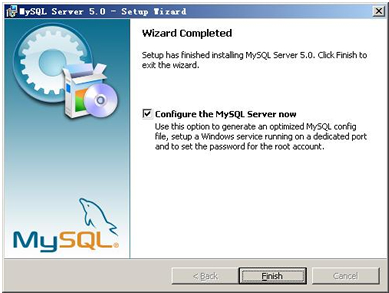
mysql图文安装教程9
以前一样,自己手动乱七八糟的配置my.ini了,将 “Configure the Mysql Server
now”前面的勾打上,点“Finish”结束软件的安装并启动mysql配置向导。
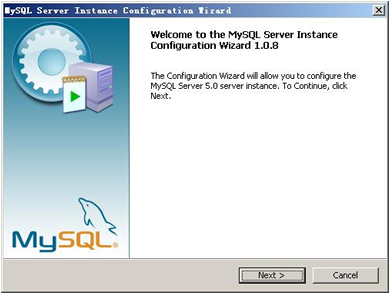
mysql图文安装教程10
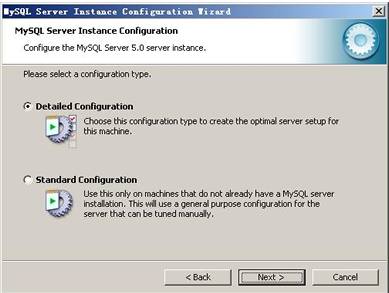
mysql图文安装教程10
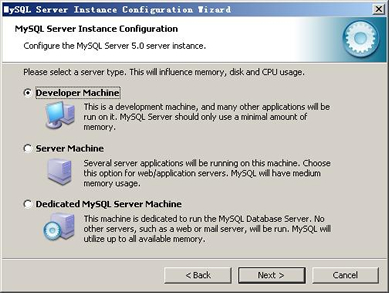
mysql图文安装教程11
Machine(开发测试类,mysql占用很少资源)”、“Server
Machine(服务器类型,mysql占用较多资源)”、“Dedicated MySQL Server
Machine(专门的数据库服务器,mysql占用所有可用资源)”,大家根据自己的类型选择了,一般选“Server
Machine”,不会太少,也不会占满。
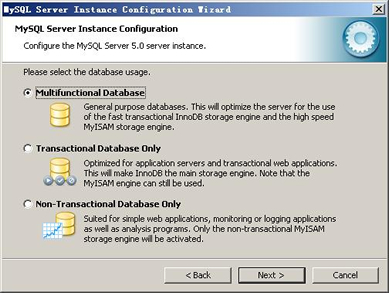
mysql图文安装教程12
Database(通用多功能型,好)”、“Transactional Database
Only(服务器类型,专注于事务处理,一般)”、“Non-Transactional Database
Only(非事务处理型,较简单,主要做一些监控、记数用,对MyISAM数据类型的支持仅限于non-transactional),随自己的用途而选
择了,我这里选择“Transactional Database Only”,按“Next”继续。
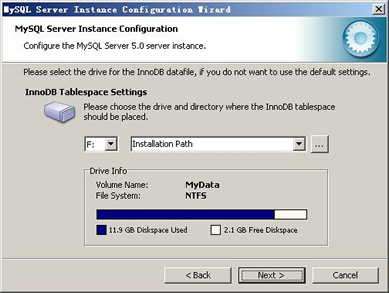
mysql图文安装教程13
数据库文件选择一个存储空间,如果修改了,要记住位置,重装的时候要选择一样的地方,否则可能会造成数据库损坏,当然,对数据库做个备份就没问题了,这里
不详述。我这里没有修改,使用用默认位置,直接按“Next”继续
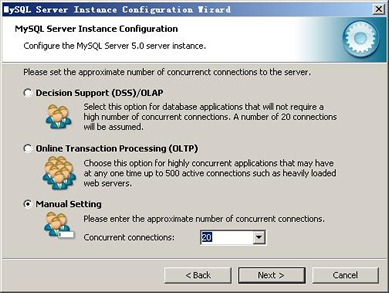
mysql图文安装教程14
Support(DSS)/OLAP(20个左右)”、“Online Transaction
Processing(OLTP)(500个左右)”、“Manual Setting(手动设置,自己输一个数)”,我这里选“Online
Transaction Processing(OLTP)”,自己的服务器,应该够用了,按“Next”继续
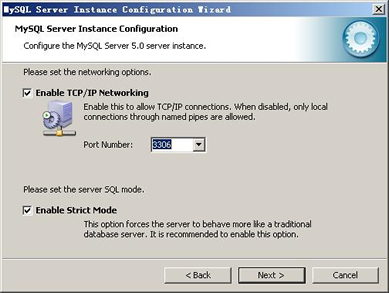
mysql图文安装教程15
据库了,我这里启用,把前面的勾打上,Port Number:3306,在这个页面上,您还可以选择“启用标准模式”(Enable Strict
Mode),这样MySQL就不会允许细小的语法错误。如果您还是个新手,我建议您取消标准模式以减少麻烦。但熟悉MySQL以后,尽量使用标准模式,因
为它可以降低有害数据进入数据库的可能性。按“Next”继续
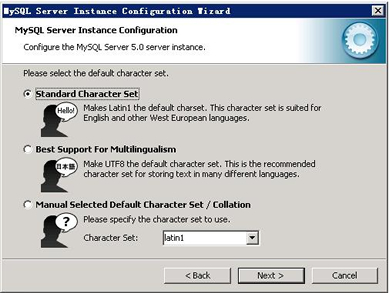
mysql图文安装教程16
后在Character
Set那里选择或填入“gbk”,当然也可以用“gb2312”,区别就是gbk的字库容量大,包括了gb2312的所有汉字,并且加上了繁体字、和其它
乱七八糟的字——使用mysql的时候,在执行数据操作命令之前运行一次“SET NAMES
GBK;”(运行一次就行了,GBK可以替换为其它值,视这里的设置而定),就可以正常的使用汉字(或其它文字)了,否则不能正常显示汉字。按
“Next”继续。
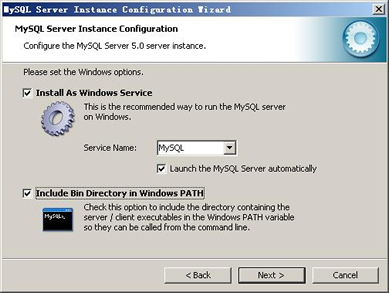
mysql图文安装教程17
Name(服务标识名称),是否将mysql的bin目录加入到Windows
PATH(加入后,就可以直接使用bin下的文件,而不用指出目录名,比如连接,“mysql.exe -uusername
-ppassword;”就可以了,不用指出mysql.exe的完整地址,很方便),我这里全部打上了勾,Service
Name不变。按“Next”继续。选择是否将mysql安装为windows服务,还可以指定Service
Name(服务标识名称),是否将mysql的bin目录加入到Windows
PATH(加入后,就可以直接使用bin下的文件,而不用指出目录名,比如连接,“mysql.exe -uusername
-ppassword;”就可以了,不用指出mysql.exe的完整地址,很方便),我这里全部打上了勾,Service
Name不变。按“Next”继续。
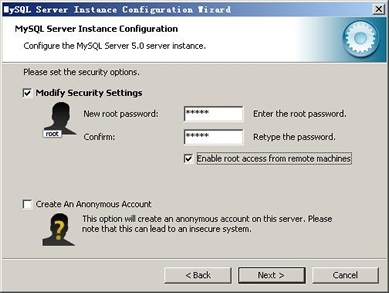
mysql图文安装教程18
password”如果要修改,就在此填入新密码(如果是重装,并且之前已经设置了密码,在这里更改密码可能会出错,请留空,并将“Modify
Security Settings”前面的勾去掉,安装配置完成后另行修改密码),“Confirm(再输一遍)”内再填一次,防止输错。 “Enable root access from remote machines(是否允许root用户在其它的机器上登陆,如果要安全,就不要勾上,如果要方便,就勾上它)”。最后“Create An Anonymous Account(新建一个匿名用户,匿名用户可以连接数据库,不能操作数据,包括查询)”,一般就不用勾了,设置完毕,按“Next”继续。
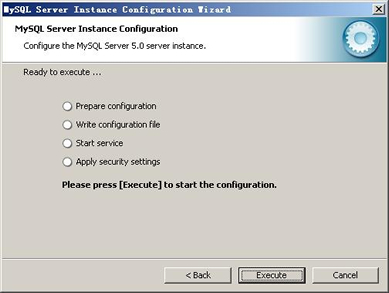
mysql图文安装教程19
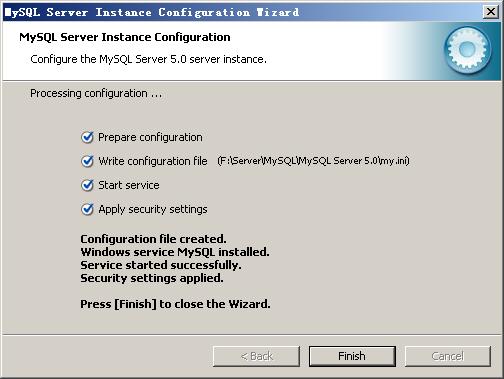
mysql图文安装教程20
就是不能“Start
service”,一般出现在以前有安装mysql的服务器上,解决的办法,先保证以前安装的mysql服务器彻底卸载掉了;不行的话,检查是否按上面一
步所说,之前的密码是否有修改,照上面的操作;如果依然不行,将mysql安装目录下的data文件夹备份,然后删除,在安装完成后,将安装生成的
data文件夹删除,备份的data文件夹移回来,再重启mysql服务就可以了,这种情况下,可能需要将数据库检查一下,然后修复一次,防止数据出错。
【转】mysql安装图解的更多相关文章
- 数据库 MySQL安装图解
MySQL安装图解 一.MYSQL的安装 1.打开下载的mysql安装文件,双击运行mysql-5.5.40-win32.msi. 2.选择安装类型,有"Typical(默认)". ...
- MySQL安装图解
MySQL安装图解 打开下载的mysql安装文件mysql-5.0.27-win32.zip,双击解压缩,运行“setup.exe”,出现如下界面: mysql安装向导启动,按“N ...
- MySQL下载与MySQL安装图解(MySQL5.7与MySQL8.0)
MySQL下载与MySQL安装图解(MySQL5.7与MySQL8.0) 1.MySQL下载(MySQL8.0社区版) mysql下载方法,请根据风哥以下步骤与图示来下载mysql8.0最新社区版本: ...
- 07 MySQL安装图解--Windows版本
MySQL安装图解 使用微信扫码关注微信公众号,并回复:"MySQL环境",免费获取下载链接! 1.安装MySQL 2.校验MySQL 3.登录MySQL 登录MySQL:mysq ...
- mysql安装图解 mysql图文安装教程(详细说明)
MySQL5.0版本的安装图解教程是给新手学习的,当前mysql5.0.96是最新的稳定版本. mysql 下载地址 http://www.jb51.net/softs/2193.html 下面的是M ...
- mysql安装图解 mysql图文安装教程(详细说明)-[转]
很多朋友刚开始接触mysql数据库服务器,下面是网友整理的一篇mysql的安装教程,步骤明细也有详细的说明. MySQL5.0版本的安装图解教程是给新手学习的,当前mysql5.0.96是最新的稳定版 ...
- MySQL安装图解及调试
MySQL 5.7安装图解 注意:请确认系统是否已安装Microsoft Visual C++2013 Redistributable基本运行库,开始>控制面板>卸载程序中查看,如图所示: ...
- Windown安装Mysql安装图解
一.MYSQL的安装 1.打开下载的mysql安装文件mysql-5.0.27-win32.zip,双击解压缩,运行“setup.exe”. 2.选择安装类型,有“Typical(默认)”.“Comp ...
- Java基础学习笔记二十四 MySQL安装图解
.MYSQL的安装 1.打开下载的mysql安装文件mysql-5.5.27-win32.zip,双击解压缩,运行“setup.exe”. 2.选择安装类型,有“Typical(默认)”.“Compl ...
随机推荐
- bootstrap学习笔记之三(组件的使用)
bootstrap组件需要引入bootstrap.js才行,当然要引入bootstrap.js首先得引入JQuery. 一.下拉菜单 将下拉菜单触发器和下拉菜单都包裹在 .dropdown 里,或者另 ...
- iis上json解析失败404
控制面板->打开或关闭windows功能->Internet信息服务->万维网服务->应用程序开发功能,勾选上“.net扩展性”和“ASP.NET”,保存后,重启IIS服务器. ...
- JavaScript入门篇 第二天(消息对话框+网页弹出)
提问(prompt 消息对话框) prompt弹出消息对话框,通常用于询问一些需要与用户交互的信息.弹出消息对话框(包含一个确定按钮.取消按钮与一个文本输入框). 语法: prompt(str1, s ...
- BZOJ4443:[SCO2015]小凸玩矩阵
题目大意:给一个N*M的矩阵,选出N个数,使得每行没列只选一个数,求第K大的数的最小值是多少? 二分答案,第k大的数<=x,则有N-k+1个数<=k,用二分图判定. #include< ...
- IOS第18天(6,CAKeyframeAnimation关键帧动画)
******* #import "HMViewController.h" @interface HMViewController () @property (weak, nonat ...
- 导入TDP数据包备份
package org.alfresco.repo.bom.util; import java.io.BufferedReader; import java.io.File; import java. ...
- 腾讯QQ内测群新功能:QQ万人群即将袭来!
4月6日早晨有人爆出QQ群正在内部测试QQ万人群的消息,此消息一出,网友们都不蛋定了,各种议论纷纷,可是唯独腾讯没有做出任何有关这方面的解释. QQ是要准备让上万个人在一个群聊天吗? 那不会被刷屏刷死 ...
- mac svn 更新到新版本1.8
1.执行:brew install scons 如果没装brew,先装它.安装命令如下:curl -LsSf http://github.com/mxcl/homebrew/tarball/maste ...
- 使用Android Studio进行单元测试
Android Studio默认支持Android单元测试,不需要像网上说的配置mainifest.xml或build.gradle. 创建单元测试文件夹 可以把单元测试文件夹放到你自己创建的文件夹中 ...
- Sublime Text 3 3126 注册码
转载自:https://fatesinger.com/78252 Sublime Text 3 3126 注册码 第一个测试通过 -– BEGIN LICENSE -– Michael Barnes ...
